これも時代の流れなのでしょうかね。
古参のPCユーザーにはお馴染だった「Yahoo!ブックマーク」が、ついに2月末をもってサービス終了するようです。2015年12月にはすでに報じられていたのですが、Yahoo!のお知らせで流れてきたので、改めて注意喚起も兼ねて、当サイトでもお知らせしておきます。
現時点でも毎日1~2件は、「Yahoo!ブックマーク」経由でenjoypclife.netを見に来てくれる方がいらっしゃいますし、自分も昔は利用していた覚えがあります。なんだかちょっと切ない感じですね。
という事で、現在も「Yahoo!ブックマーク」を利用中の方は、早めにブックマークデータをエクスポートし、ブラウザや各種ブックマークサービスにインポートしておきましょう。
「Yahoo!ブックマーク」のデータエクスポート方法
「Yahoo!ブックマーク」のデータエクスポート方法は以下の通りです。
エクスポートされるデータ:
タイトル、URL、フォルダーをエクスポート可能。※コメントはエクスポート不可。
「Yahoo!ブックマーク」のデータエクスポート手順
Yahoo!ブックマークページ右上の【ツール】をクリックし、【ブックマークのエクスポート】をクリックします。もしくは、ログイン後に以下のリンクをクリックしてください。
・Yahoo!ブックマーク:ブックマークのエクスポートページへ
①エクスポートの範囲を選択
すべてのエクスポートまたはフォルダーを指定してのエクスポートを選択できます。
②エクスポートする形式を選択
IE用にエクスポートする場合は「Internet Explorerなどのブラウザで利用するブックマークのファイル形式」を選択しましょう。
③「エクスポート」ボタンを押して完了
最後に「エクスポート」ボタンをクリックすれば、「Yahoo!ブックマーク」のデータエクスポートは完了です。
後は、ブックマークファイルのダウンロードが始まるので、デスクトップなどわかりやすい場所に保存します。
「Yahoo!ブックマーク」のデータをIEなどのブラウザのお気に入りにインポートする方法
エクスポートした「Yahoo!ブックマーク」のデータを、IEなどのブラウザのお気に入りにインポートする方法も簡単にご紹介しておきます。
今回はWindows 10のInternet Explorer 11を例に紹介してみます。
まずはIE11を起動します。起動方法が分からない場合は、Windows 10の検索窓に「IE」と打ち込めば表示されると思います。IE11が起動したら、右上の「☆」アイコンをクリックし、「▼」をクリック。その後「インポートとエクスポート」をクリックします。
インポート/エクスポート設定画面になるので、「ファイルからインポートする」を選択し、「次へ」をクリック。
事前にダウンロードしておいた「Yahoo!ブックマーク」のデータを選択し、「開く」をクリック。
選択したファイルで間違いないか確認し、問題なければ「次へ」をクリック。
インポート先のお気に入りフォルダを選択し、「インポート」をクリック。これで完了です。
インポート作業が完了したら、念のためにきちんと「Yahoo!ブックマーク」のデータが入っているか確認しておいてくださいね。
「Yahoo!ブックマーク」のサービス終了は2月末!忘れないうちに作業しておきましょうね!
「Yahoo!ブックマーク」のサービス終了は2月末です!後からでいいや。と思っていると、気付いたら3月になっていた。なんてことは良くあることです。自分の場合は特にこういう事例が多いです(;´Д`)
という事で、「Yahoo!ブックマーク」を利用中の方は、忘れないうちに早めに作業しておきましょうね!
気軽にブックマークを行いたいなら、個人的には「Pocket」が便利でおすすめですよ(=゚ω゚)ノ

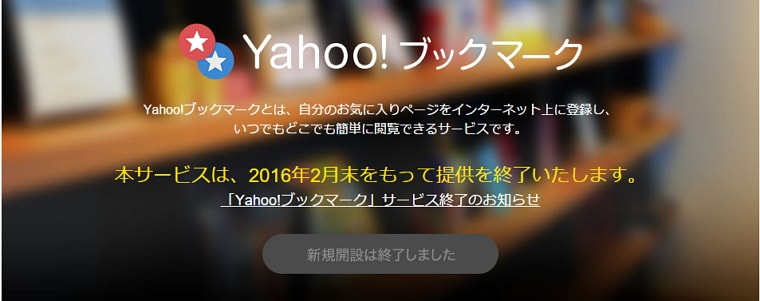
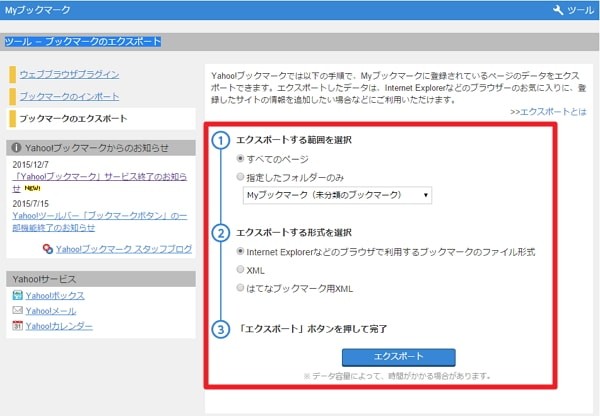
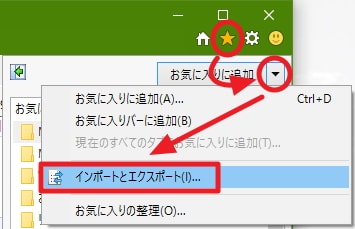
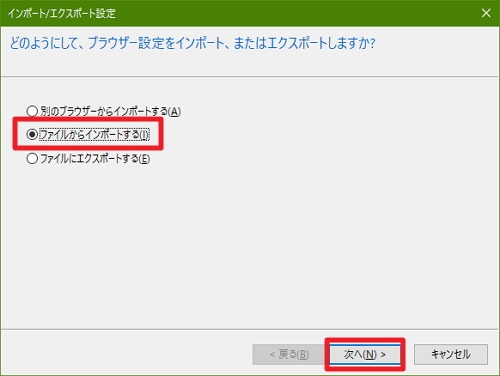
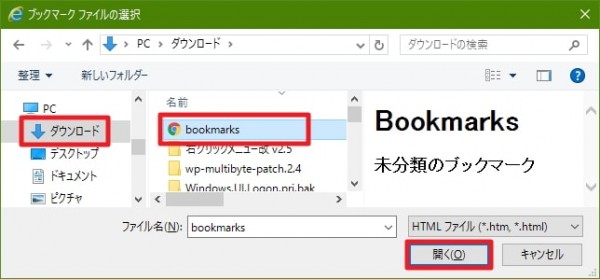
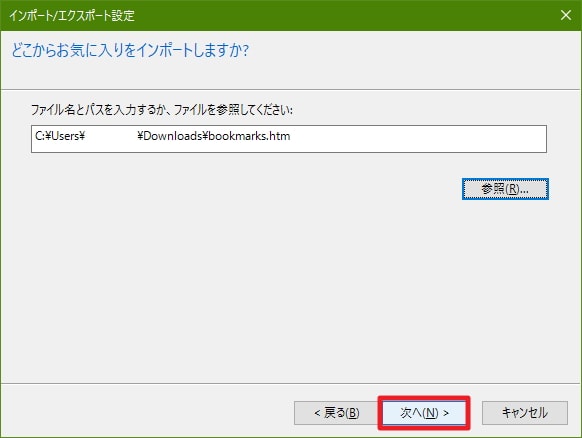
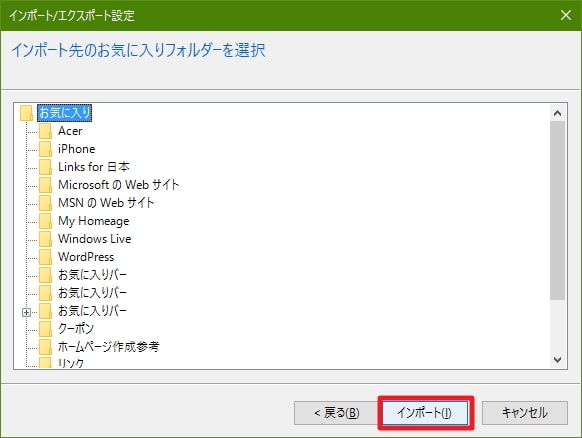
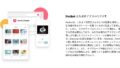




コメント